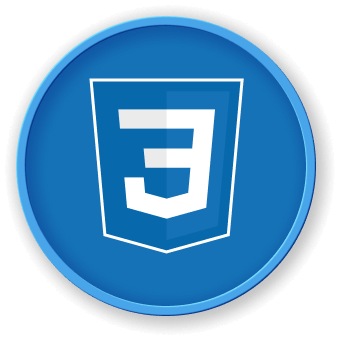Введение
В этом практическом занятии (лабораторной работе) студенты научатся создавать комплексные элементы HTML-форм с использованием различных типов полей ввода. Практическое занятие предоставляет структурированный подход к пониманию атрибутов тега формы, реализации различных элементов ввода и изучению техник дизайна форм. Участники получат практический опыт работы с текстовыми полями ввода, переключателями (радио-кнопками), флажками (чекбоксами), загрузкой файлов и кнопками отправки, развивая важные навыки веб-разработки для создания интерактивных и удобных для пользователя веб-форм.
Практическое занятие охватывает ключевые концепции, такие как настройка тега формы, варианты типов ввода и практические стратегии реализации. Путем выполнения пошаговых упражнений учащиеся поймут, как структурировать формы, определять атрибуты ввода и создавать динамические элементы взаимодействия с пользователем, которые являются важными для сбора и обработки данных пользователей в веб-приложениях.